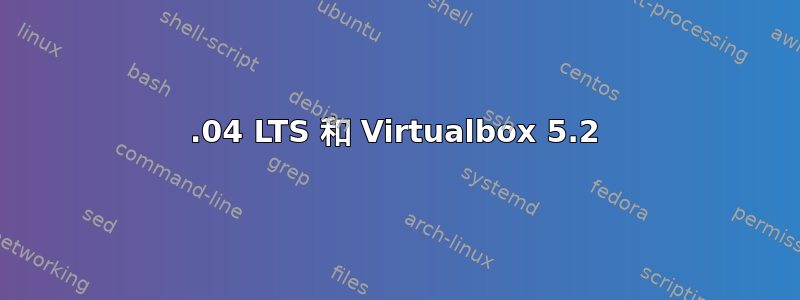
我正在努力让 Virtualbox 5.2 与 16.04 LTS 兼容。我已阅读了此处发布的有关该主题的所有内容。导致继续前进的安装路径是通过 Oracle 网站上的 .deb 包(以及手动添加的相应扩展包)。我的 virtualbox 管理器 GUI 加载得很好。但是,当我尝试启动虚拟机时,内核相关的错误消息不断弹出。首先,我在使用“vboxdrv”时遇到了问题,并通过按照此处的建议对内核模块进行签名来修复它升级到 Ubuntu 16.04 后无法加载“vboxdrv”(我想保留安全启动)此后,启动虚拟机会导致不同的错误:“RTR3InitEx 失败,rc=-1912。Virtualbox 内核模块与此版本的 VirtualBox 不匹配”运行 /sbin/vboxconfig 导致失败,这是我在日志中看到的内容:“SUP_IOCTL_COOKIE:版本不匹配。请求:0x290000 最小值:0x290000 当前:0x240000”。下一步是什么?谢谢!
答案1
这是我所做的。
步骤 1:设置 Apt 存储库
首先编辑 /etc/apt/sources.list 文件并添加以下行:debhttp://download.virtualbox.org/virtualbox/debianxenial 贡献
打开软件更新程序并点击“设置”。点击“其他软件”,然后点击“添加...”按钮。将上面的行复制到其中。关闭,然后点击“重新加载”。
第 2 步:设置 Oracle 公钥
在系统中添加所需的 apt 存储库后,使用以下命令下载并导入 apt-secure 的 Oracle 公钥。
wget -q https://www.virtualbox.org/download/oracle_vbox_2016.asc -O- | sudo apt-key add -
wget -q https://www.virtualbox.org/download/oracle_vbox.asc -O- | sudo apt-key add -
步骤3:安装Oracle VirtualBox
完成上述步骤后,让我们使用以下命令安装 VirtualBox。如果您已经安装了任何旧版本的 VirtualBox,以下命令将自动更新它。
sudo apt-get update
sudo apt-get install virtualbox-5.2
步骤 4:安装 dkms 包,以确保下次升级期间内核版本发生变化时,VirtualBox 主机模块能够正确更新。
sudo apt-get install dkms
步骤5:启动VirtualBox
我们可以使用仪表板快捷方式来启动 VirtualBox 或者简单地从终端运行以下命令。
virtualbox
首次启动时,VirtualBox 可能会提示您接受许可协议。更新将自动进行。
推荐:
Virtual Box 提供了“Guest Additions”;一套设备驱动程序和系统应用程序,通常可以提高性能,尤其是图形性能。


